win732位系统怎么升级的方法最简单的就是硬盘安装win7系统了,不用使用第三方工具就可以解决安装问题,今天为大家详细介绍下win732位系统怎么升级的教程图文解说内容吧。
win732位系统怎么升级64位呢?相信不少的朋友都有这种或多或少的疑问,首先要知道windows732位系统是不能直接升级为64位旗舰版系统的,这时我们可以安装系统的方法来安装。
准备资料:
1、先下载一个ghost版的win7操作系统,现在拿“深度技术 Ghost Win7 Sp1 X64 电脑城装机版V2013.10”做演示。
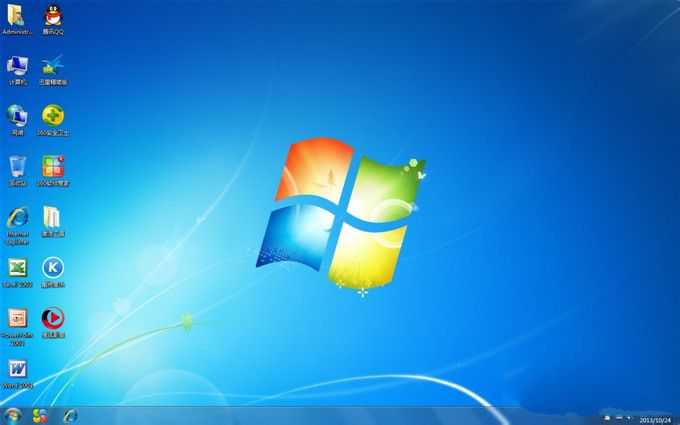
32位系统怎么升级载图1
2、下载好后文件为ISO文件,所以我们要先把它全部解压出来(最好下载在D盘或E盘根目录下)

32位系统怎么升级载图2
下载好win7系统,下面来看看如何硬盘一键安装win7系统
1、解压之后得到如下图的文件,然后点击“Ghost”文件

32位系统怎么升级载图3
2、打开Ghost文件后运行“安装系统”

32位系统怎么升级载图4
3、运行“安装系统”就会出现下面的界面,选择盘符C盘,一般就是默认就可以了,然后点“执行”

32位系统怎么升级载图5
4、按上面的操作后就会出现以下的界面,这个过程需要几分钟。

32位系统怎么升级载图6
5、这个过程完成后会马上自动重启计算机,等重启以后win7系统基本算是安装完成了,后面我们就不用管了。因为我们的系统都是全自动安装,可以体验到一键安装win7系统,不用我们任何操作!
下面是一键安装win7系统重新启动自动安装的截图

32位系统怎么升级载图7

32位系统怎么升级载图8
win732位系统怎么升级说白了就是安装系统win764位,看了win732位系统怎么升级的教程是不是有种恍然大悟的感觉,没错,不用怀疑,安装系统就是这么简单,这个方法也适合xp系统安装,有兴趣的用户可以去试试哟。
Copyright ©2018-2023 www.958358.com 粤ICP备19111771号-7 增值电信业务经营许可证 粤B2-20231006